AutoCAD : créer une icône personnalisée à partir d’une icône existante
Vous souhaitez ajouter une icone personnalisée :
Exemple : Ajouter l’icône à l'accrochage : milieu entre 2 points et placez cet icône dans la barre d'outils.
Exemple de barre d'outil personnalisée :
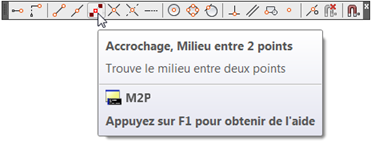
Editer le menu AutoCAD : personnaliser l'interface :
depuis le ruban Gérer et cliquez sur icône CUI.
Au clavier CUI (et valider)
Développer afin d'afficher entièrement cette case de dialogue

Agrandir afin d'afficher ceci :
Pour trouver facilement la commande, utilisez l'outil de recherche :
dans la case de saisie : recherche saisir le début du nom de la commande, le résultat s'affiche cliquez sur Milieu entre 2 points
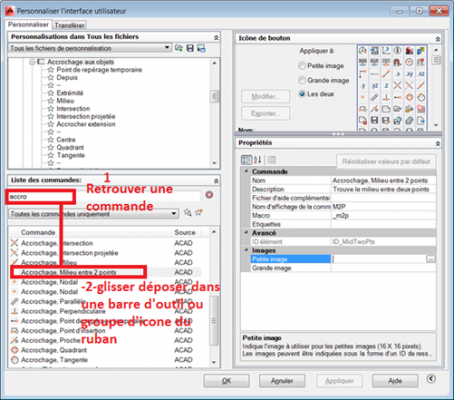
Par glisser et déposer : placer « Milieu entre 2 points « dans la barre d'outil Accrochage aux objets
(ou dans un groupe d'icônes du ruban)
Affecter un icône à Milieu entre 2 points
En bas à droite dans la rubrique Images: aucune image (ou icône n'est affecté !)
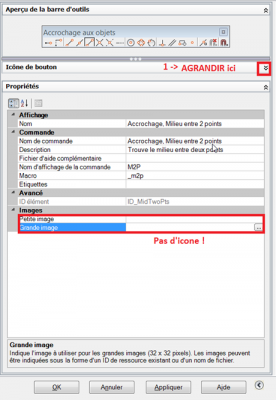
On va :
-1-dans le stock d’icônes standard AutoCAD : cliquez sur l'icône Extrémité voir ci-dessous :
2- cela affecter cet icône à Milieu entre 2 points !

Cliquez sur Exporter : on obtient un fichier, nommez le par exemple M2P.bmp dans le dossier icône
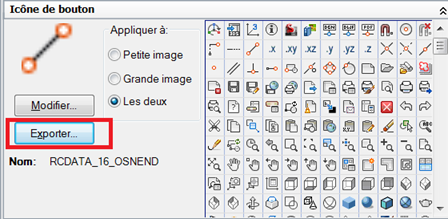
Pour affecter le fichier image M2P.bmp à la commande Milieu entre 2 points.
Au niveau Images cliquez puis sélectionnez le fichier M2P.bmp
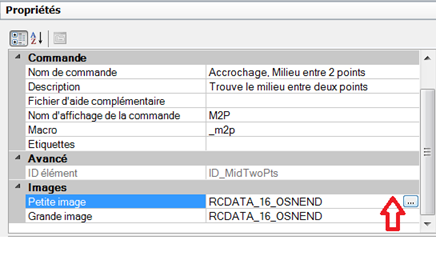
Le fichier M2p.bmp est affecté à la commande.
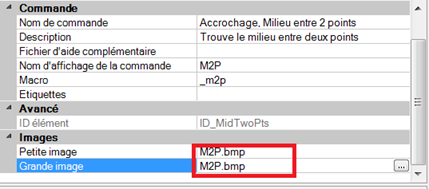
Pour personnaliser :
Retrouver l’icône dans le stocke d’icône : Il est en dernier.
Cliquez dessus puis bouton Modifier
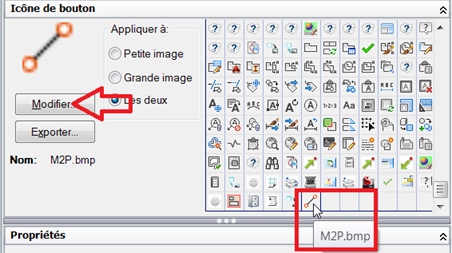
Puis Modifier l’icône avec l'éditeur d’icône
Avec tout votre talent et les outils disponibles personnaliser l’icône puis enregistrer !
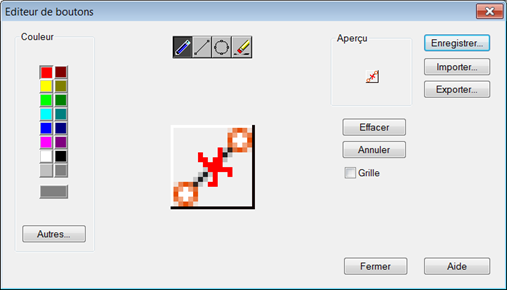
Finir cliquez sur le bouton Appliquer et sortir de la personnalisation du menu.
L’icône est présent dans la barre d'outils.
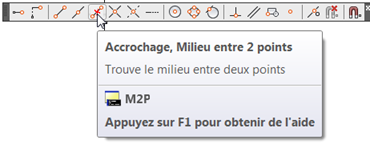
Le menu d'AutoCAD est mémorisé dans le fichier ACAD.CUIX ou ACADLT.CUIX (pour LT) !
à bientôt sur ce blog !
Ces articles peuvent vous intéresser :



et pour supprimer ??
Bonjour
dans tous les cas éditer le menu comme vu dans l’article
vous pourrez :
soit supprimer un icone d’une barre d’outil, mais la commande et l’icone associé sont conservés dans le fichier menu.
soit supprimer la commande (je conseille pas) : elle ne sera pas disponible.
Vous en souhaitant bon usage
bon tuto , très efficace